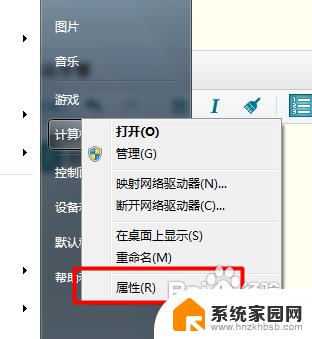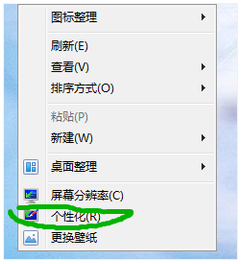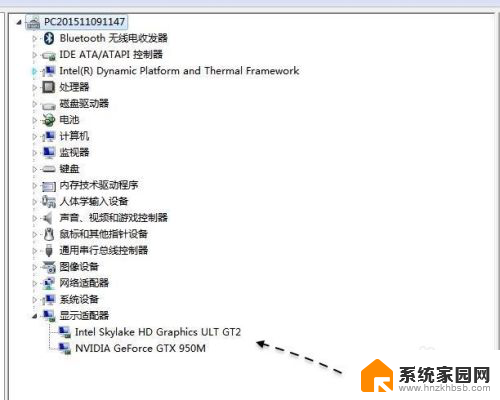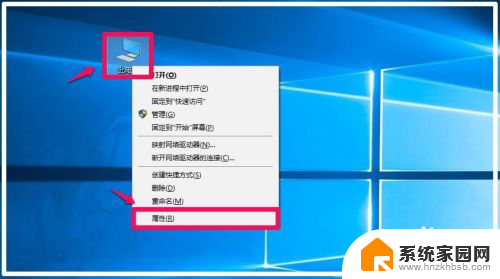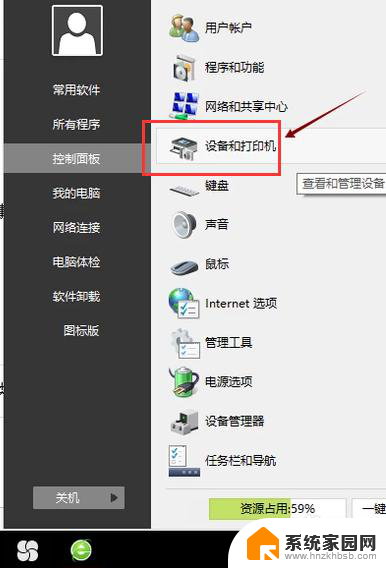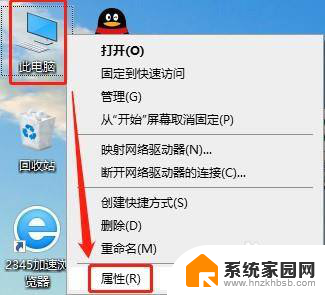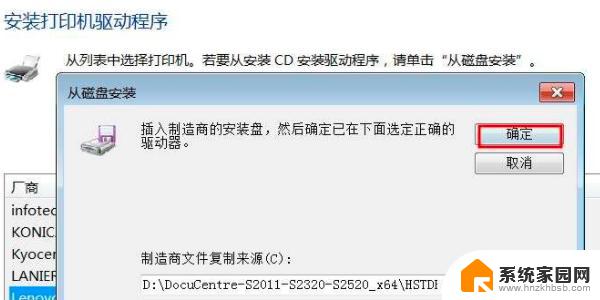windows7安装驱动程序 Win7怎样快速安装驱动程序
更新时间:2024-06-20 10:01:21作者:yang
在使用Windows 7操作系统时,安装驱动程序是非常重要的一步,驱动程序可以帮助计算机识别和运行各种硬件设备,确保设备能够正常工作。有时候安装驱动程序可能会让人感到困惑,特别是对于没有太多计算机知识的用户来说。如何才能快速安装驱动程序呢?下面我们就来介绍一些简单而有效的方法。
方法如下:
1.连接你的硬件设备并启动,然后打开计算机属性。
、
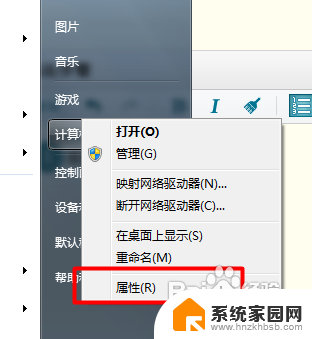
2.接下来在属性窗口中,找到左侧选项,选择设备管理器。
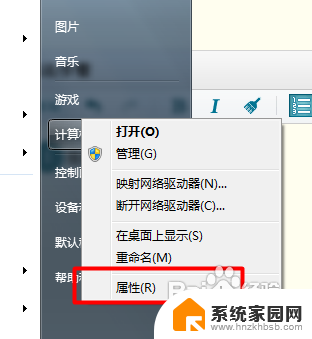
3.我现在没有未知设备,如果你存在就按这个方法来设置。选择设备右键选择“搜索驱动程序软件”。
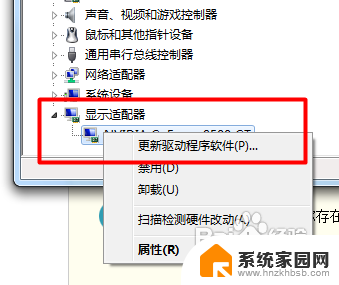
4.然后选择“自动搜索更新的驱动程序软件”进行搜索,如果Windows7 的驱动库中有,就会自动下载并安装。
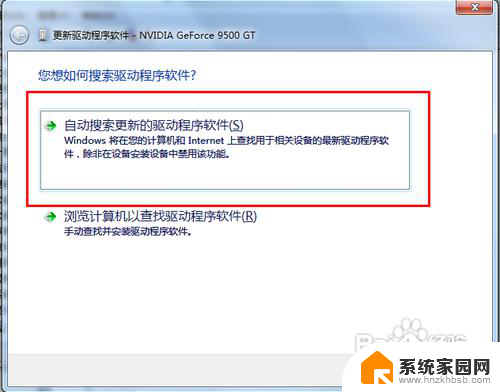
5.等待安装向导检测完毕,然后按照提示安装驱动和更新驱动。
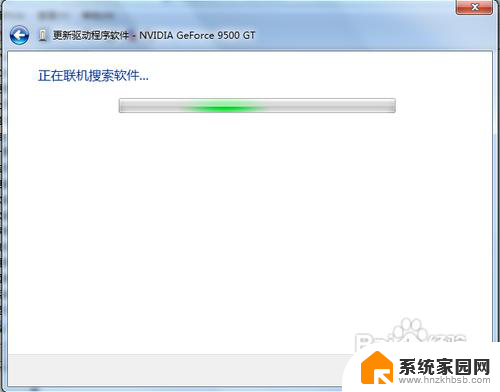
6.如果驱动已经完成安装,就会出现像图片中的提示,这样就说明驱动已经是最新的了。
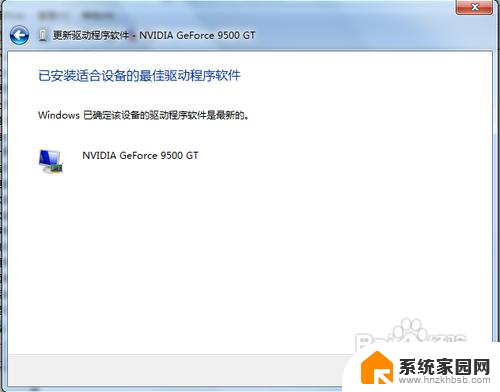
以上是完整的Windows 7驱动程序安装说明,如果您遇到相同问题,您可以参考本文中介绍的步骤进行修复,希望这对您有所帮助。